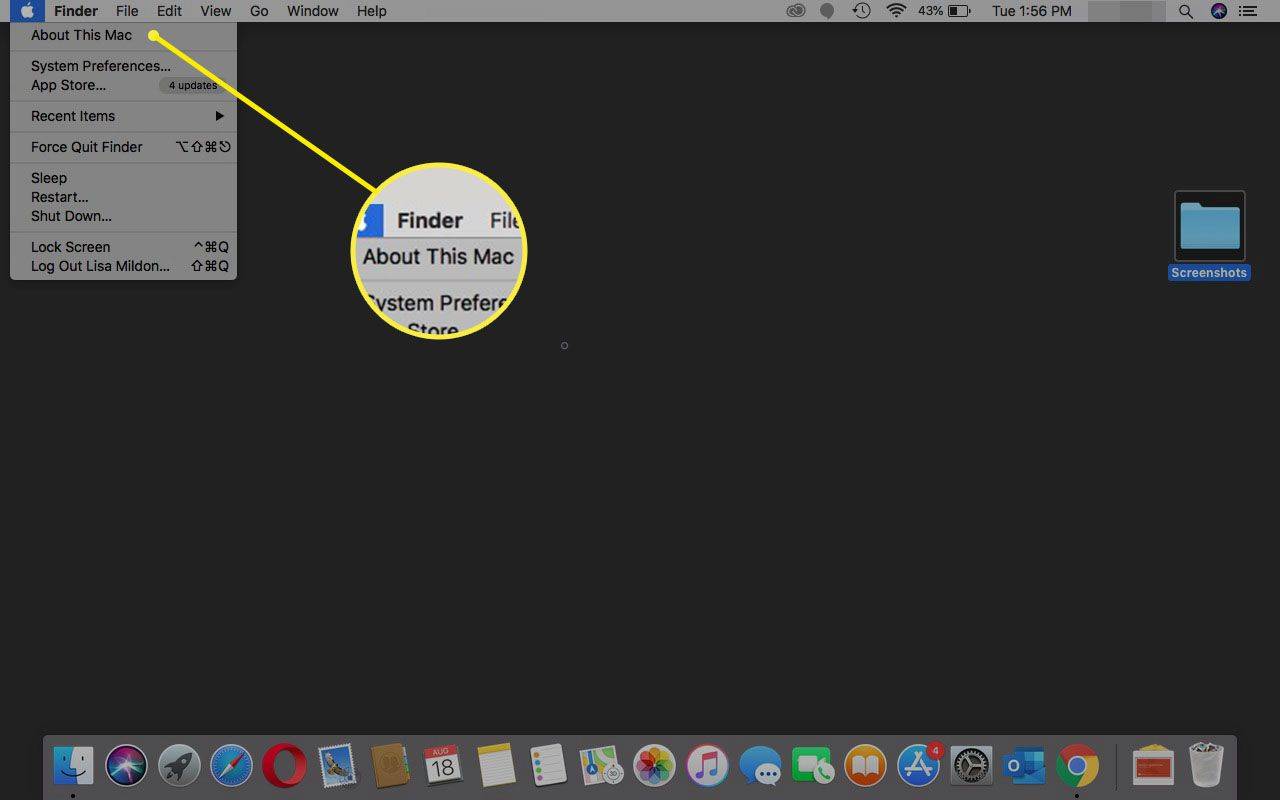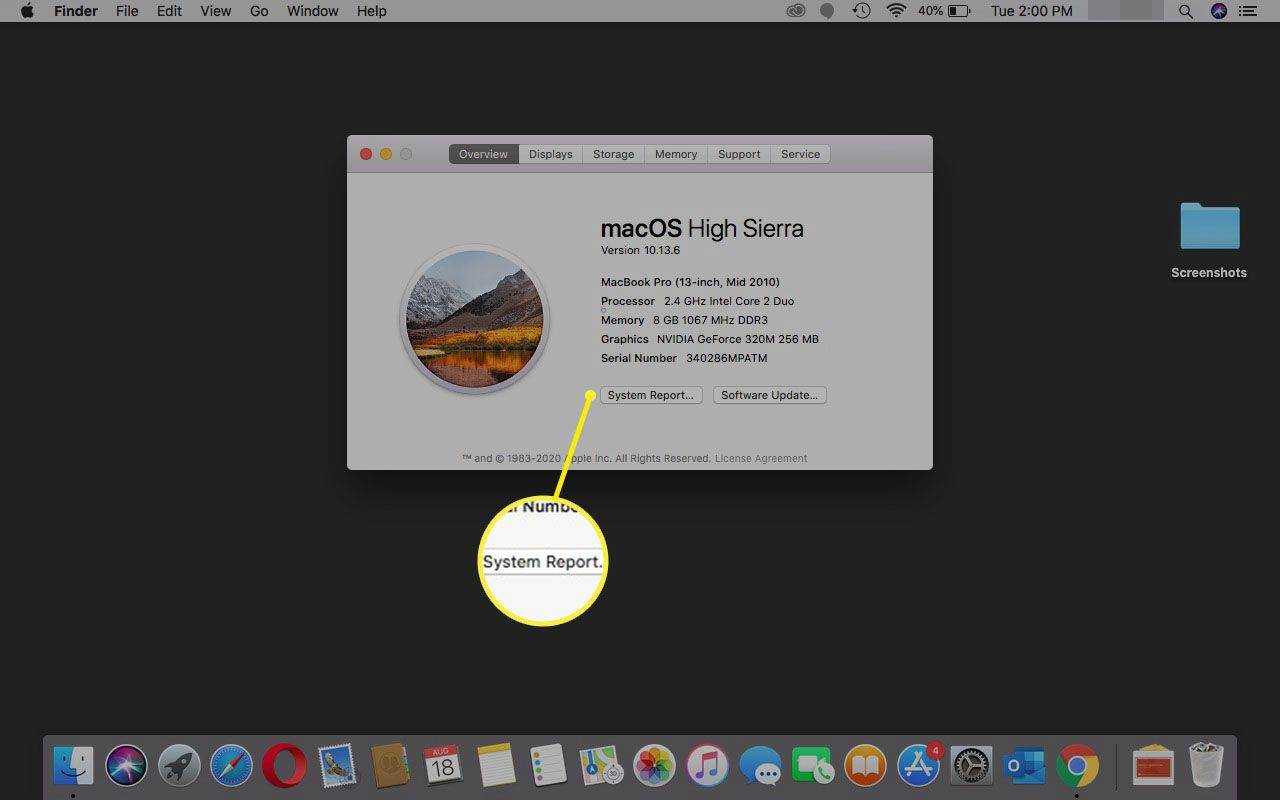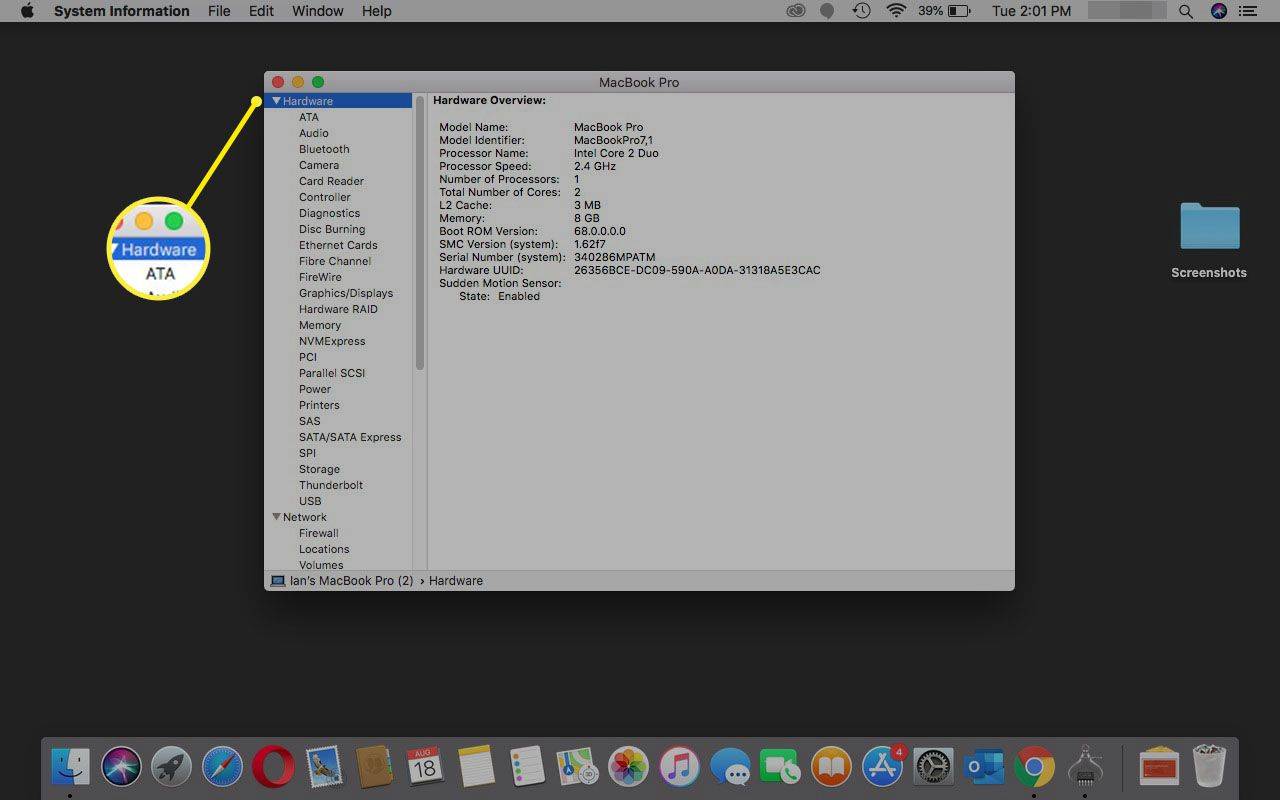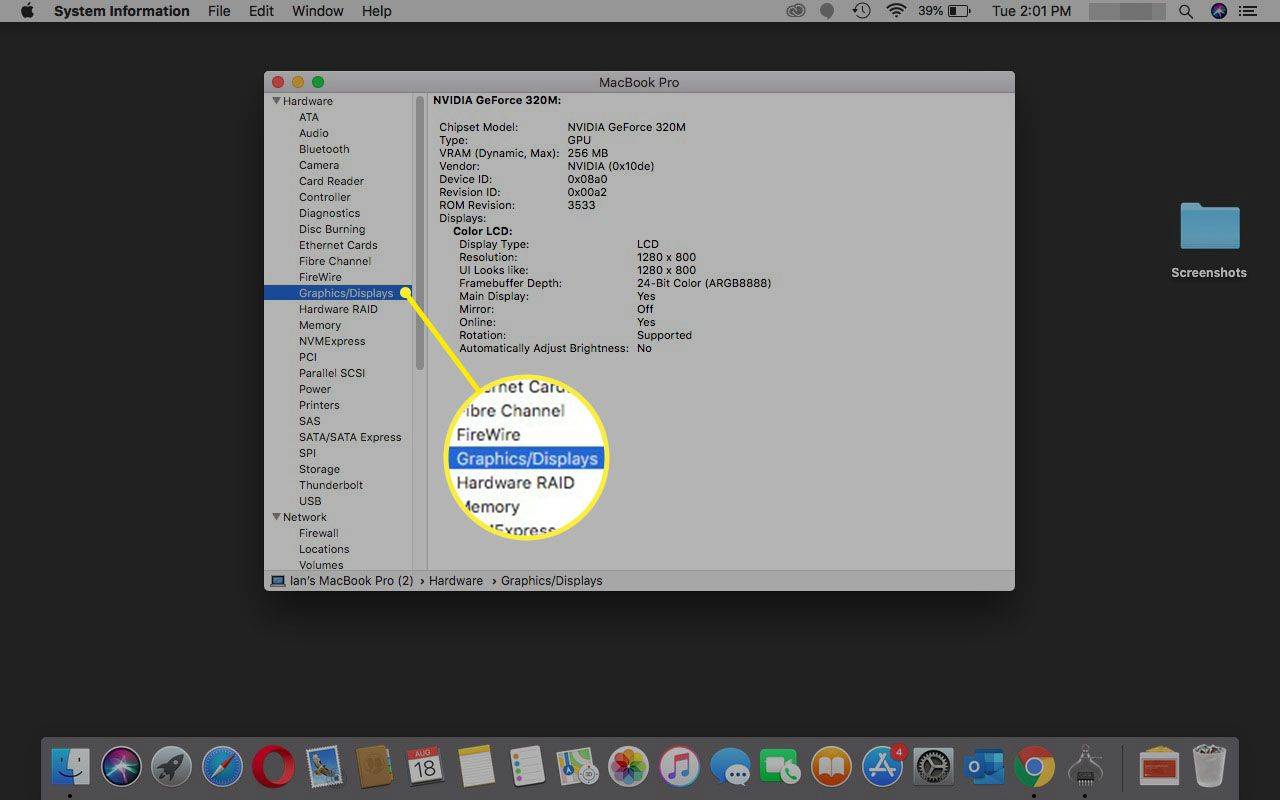OS X Snow Leopard (10.6) laikoma paskutine Mac operacinės sistemos versija, kuri daugiausia buvo sukurta be iOS įrenginių įtakos. Todėl „Mac“ kompiuterių savininkams ji išliko labai pageidaujama OS X versija. Tai buvo pirmoji OS X versija su Mac App Store palaikymu. Įdiegę „Snow Leopard“, galite naudoti „Mac App Store“, kad atnaujintumėte į bet kurią naujesnę OS X versiją, taip pat įsigytumėte ir įdiegtumėte daug „Mac“ skirtų programų.
Ar galite atnaujinti į OS X Snow Leopard? Tikriausiai.
Ar galite grįžti į OS X Snow Leopard? Tikriausiai ne sėkmingai.
Ar galiu atnaujinti?
Greitas atsakymas: jei jūsų Mac naudoja Intel procesorių ir jame veikia senesnė nei Snow Leopard OS X versija, galite atnaujinti į OS X Snow Leopard (10.6). Tačiau prieš priimdami galutinį sprendimą turėtumėte žinoti daug daugiau.

Justinas Sullivanas / Getty Image
Kurį „Mac“ turite ir kokį procesorių naudojate?
Prieš nuspręsdami, ar turėtumėte naujovinti į „Snow Leopard“, turite žinoti, kokį „Mac“ modelį ir procesorių turite. Norėdami tai sužinoti, naudokite „Apple System Profiler“.
-
„Apple“ meniu pasirinkite Apie šį „Mac“. .
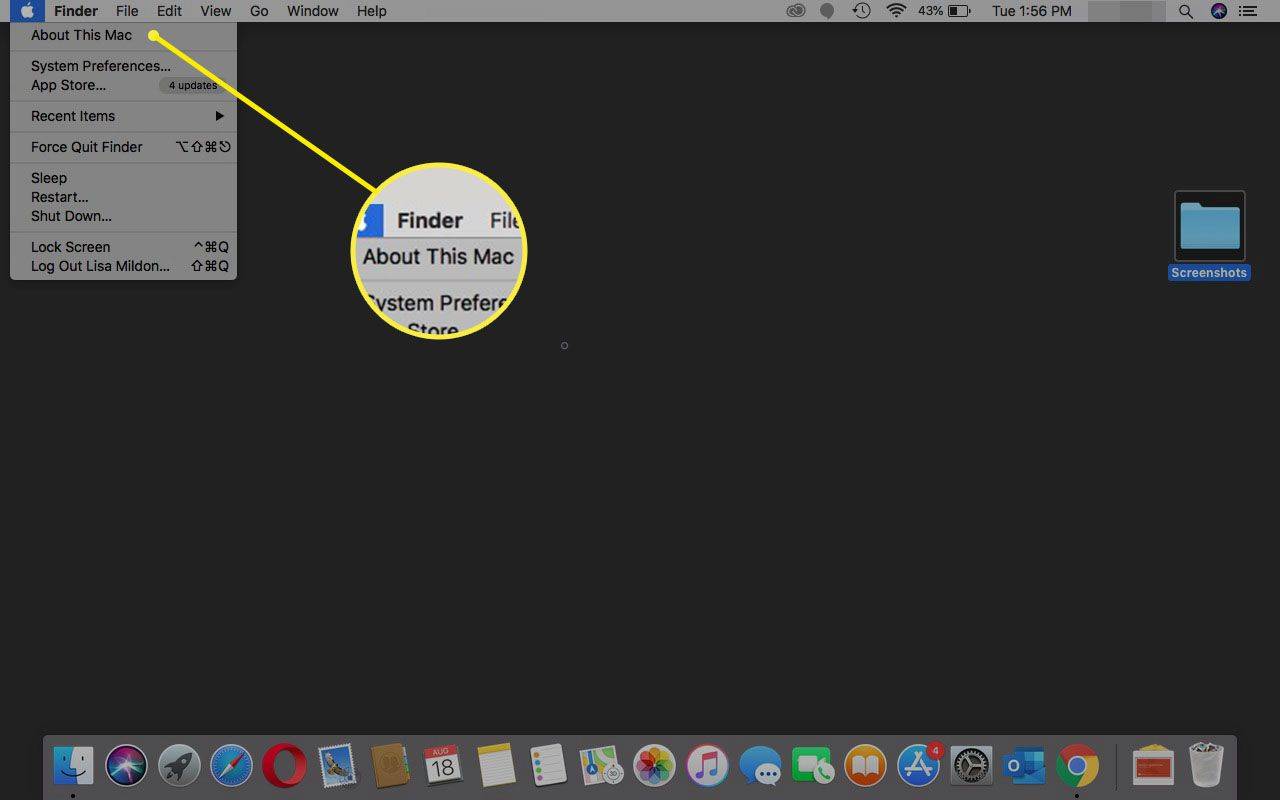
-
Spustelėkite Daugiau informacijos arba Sistemos ataskaita , priklausomai nuo naudojamos OS X versijos.
ugnies lazda nebus prijungta prie „wifi“
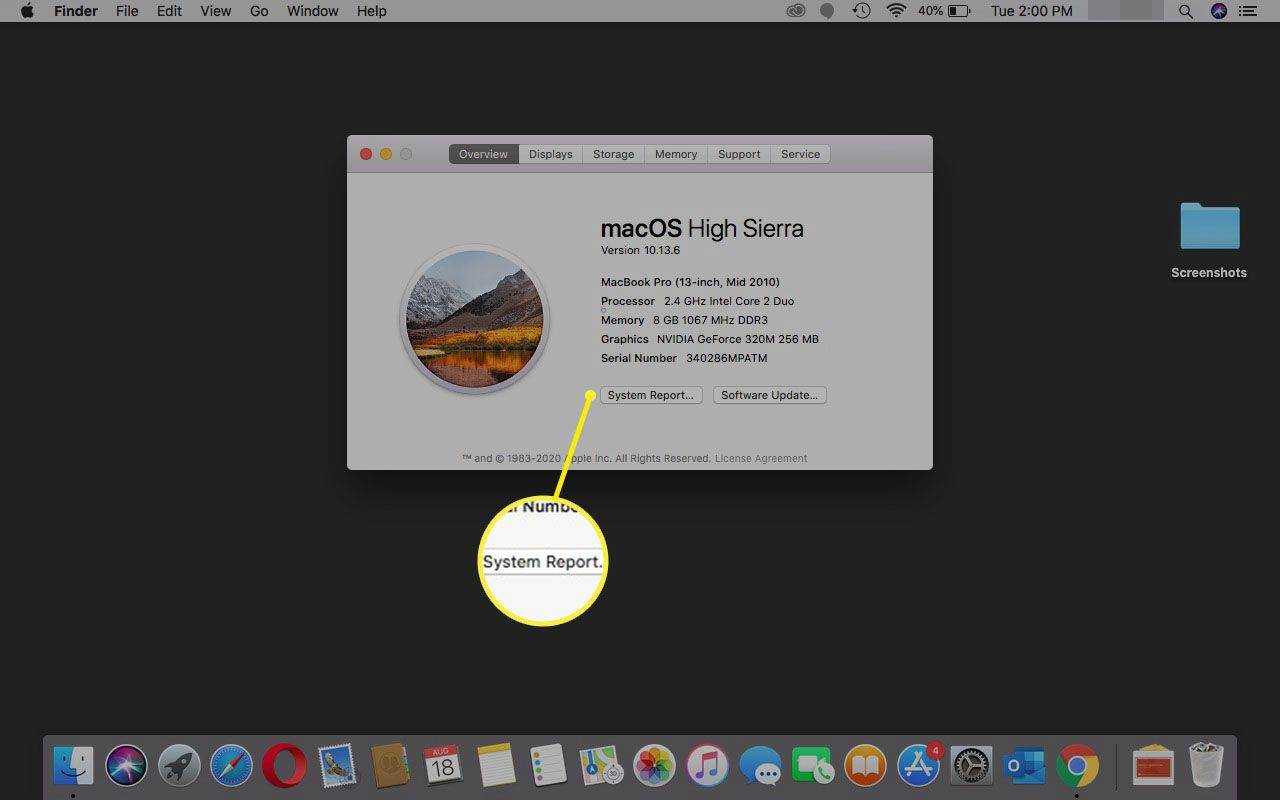
-
Atsidariusiame sistemos profiliavimo lange pasirinkite Aparatūra kategorija iš sąrašo kairėje. Tik žodis Aparatūra turėtų būti pasirinktas; neturėtų būti pasirinkta nė viena iš Hardware subkategorijų.
Atkreipkite dėmesį į šią informaciją:
- Modelio vardas
- Procesoriaus pavadinimas
- Procesorių skaičius
- Bendras branduolių skaičius
- Atmintis
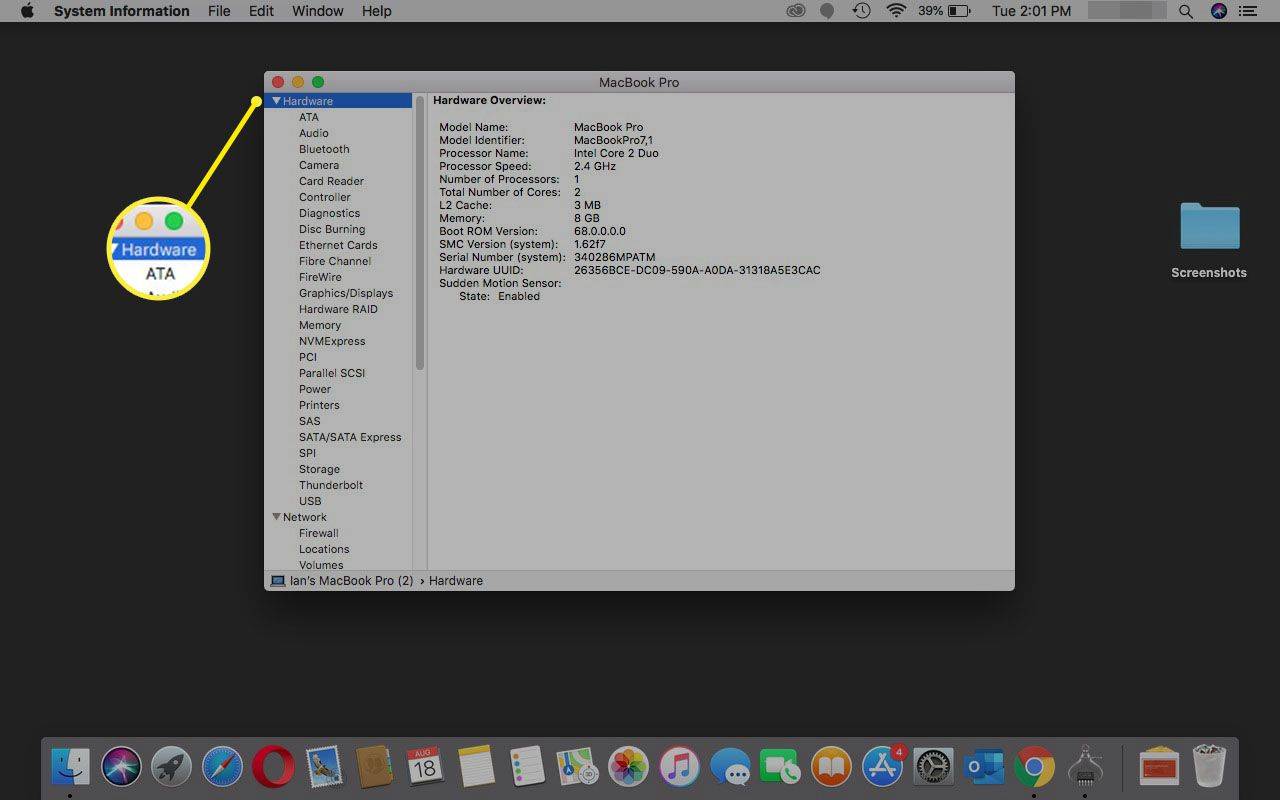
-
Spustelėkite Grafika / ekranai subkategorija, esanti kategorijoje Aparatūra.
Atkreipkite dėmesį į šią informaciją:
- Mikroschemų rinkinio modelis
- VRAM (iš viso)
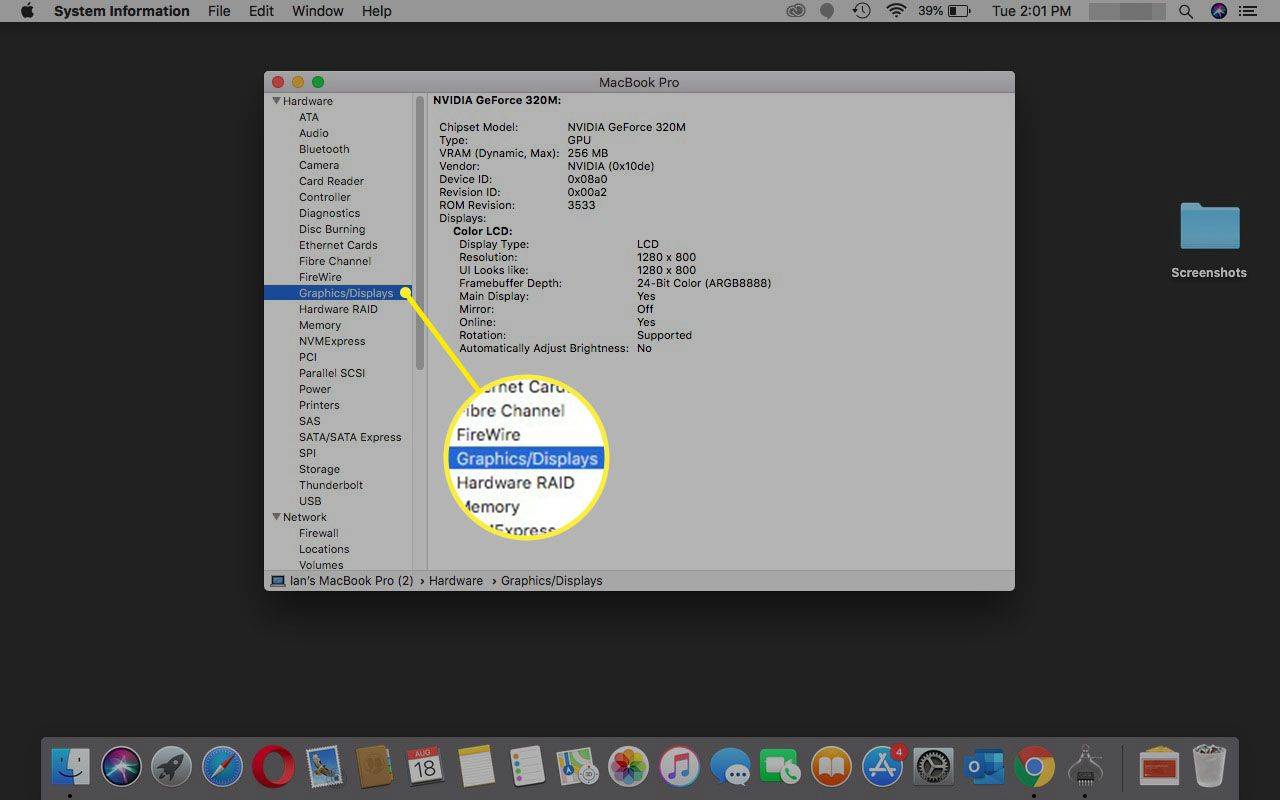
Minimalūs reikalavimai
Pradėkite nustatydami, ar jūsų „Mac“ atitinka minimalius „OS X Snow Leopard“ konfigūracijos reikalavimus.
- „Snow Leopard“ veikia tik „Mac“ kompiuteriuose, kuriuose yra „Intel“ procesoriai. Jei procesoriaus pavadinime yra žodžiaiPowerPC, jūsų „Mac“ negali paleisti „Snow Leopard“. Norint paleisti Snow Leopard, procesoriaus pavadinime turi būti žodisIntel.
- „Snow Leopard“ reikia mažiausiai 1 GB atminties, bet kadangi „Intel Mac“ kompiuteriai pristatomi su mažiausiai 1 GB atminties, jei turite „Intel Mac“, jums nereikia jaudintis dėl minimalių „Snow Leopard“ atminties reikalavimų.
64 bitų architektūra
Net jei jūsų „Mac“ atitinka minimalius „Snow Leopard“ veikimo reikalavimus, jis gali nenaudoti visų naujų „Snow Leopard“ funkcijų.
„Snow Leopard“ veikimas jūsų „Mac“ kompiuteryje labiausiai skiriasi nuo to, ar jūsų „Mac“ palaiko 64 bitų architektūrą, kuri būtina norint paleisti „Snow Leopard“ integruotą „Grand Central Dispatch“ technologiją.
Tiesiog todėl, kad procesoriaus pavadinime yra žodisIntelnegarantuoja, kad procesorius palaiko 64 bitų OS, pvz., Snow Leopard.
Kai „Apple“ pirmą kartą pristatė „Intel“ architektūrą, ji naudojo dviejų tipų procesorių: „Core Solo“ ir „Core Duo“ („Core Duo“ nėra tas pats, kas „Core 2 Duo“). „Core Solo“ ir „Core Duo“ naudoja 32 bitų „Intel“ procesorius. Jei jūsų „Mac“ procesoriaus pavadinime yra terminai „Core Solo“ arba „Core Duo“, jūsų „Mac“ negali veikti 64 bitų režimu arba pasinaudoti „Grand Central Dispatch“ pranašumais.
Bet kuris kitas „Apple“ naudojamas „Intel“ procesorius turi visą 64 bitų architektūrą. Be visiško „Snow Leopard“ palaikymo, „ 64 bitų procesoriaus architektūra taip pat suteikia tiesioginės naudos, įskaitant greitį, didesnę RAM vietą ir geresnį saugumą.
Didysis centrinis išsiuntimas
„Grand Central Dispatch“ leidžia „Snow Leopard“ paskirstyti procesus keliuose procesoriuose arba procesoriaus branduoliuose, o tai žymiai pagerina jūsų „Mac“ našumą. Kad galėtumėte pasinaudoti šia technologija, jūsų „Mac“ turi turėti kelis procesorius arba procesoriaus branduolius. Sistemos profilyje nustatėte, kiek procesorių ar procesoriaus branduolių turi jūsų „Mac“, ir užsirašėte procesorių skaičių bei bendrą branduolių skaičių. Kuo daugiau tuo geriau.
chromas, skirtas pakurti 5 kartos ugnį
Net jei jūsų „Mac“ negali veikti 64 bitų režimu ir naudoti „Grand Central Dispatch“, „Snow Leopard“ vis tiek šiek tiek padidina našumą, nes yra optimizuotas „Intel“ architektūrai ir iš jo pašalintas visas senas senas kodas.
OpenCL
„OpenCL“ yra viena iš „Snow Leopard“ integruotų funkcijų. Iš esmės „OpenCL“ leidžia programoms pasinaudoti grafikos lusto procesoriaus pranašumais taip, lyg tai būtų kitas „Mac“ procesoriaus branduolys. Tai gali labai padidinti našumą, bent jau specializuotose programose, tokiose kaip CAD, CAM, vaizdo apdorojimas ir daugialypės terpės apdorojimas. Netgi įprastos programos, tokios kaip nuotraukų redaktoriai ir vaizdų tvarkyklės, turėtų galėti padidinti bendras galimybes arba našumą naudojant OpenCL technologijas.
Kad „Snow Leopard“ galėtų naudoti „OpenCL“, „Mac“ turi naudoti palaikomą grafikos mikroschemų rinkinį. „Apple“ palaikomų grafikos mikroschemų rinkinius pateikia taip:
- IR Radeon 4850
- IR Radeon 4870
- NVIDIA GeForce 9600M GT
- NVIDIA 8800 GT
- NVIDIA 8800 GTS
- NVIDIA 9400M
- NVIDIA 9600M GT
- NVIDIA GT 120
- NVIDIA GT 130
Jei lustų rinkinio modelio reikšmė, kurią anksčiau pažymėjote sistemos profiliuoklyje, neatitinka vieno iš aukščiau pateiktų pavadinimų, jūsų „Mac“ šiuo metu negali naudoti „Snow Leopard“ OpenCL technologijos. Kodėl šiuo metu? Kadangi šis sąrašas keičiasi. Tai rodo grafikos lustus, kuriuos išbandė „Apple“, o ne visus grafikos lustus, kurie gali palaikyti „OpenCL“. Pavyzdžiui, tiek ATI, tiek NVIDIA turi senesnes grafikos plokštes ir mikroschemų rinkinius, galinčius palaikyti OpenCL, tačiau kažkas turi sukurti atnaujintą „Mac“ tvarkyklę, kad jos veiktų.
Palaikomų grafinių mikroschemų rinkinių sąraše daroma prielaida, kad tikrinate „Mac“, kuris buvo pagamintas iki 2009 m. rugpjūčio mėn., kai OS X 10.6. (Sniego leopardas) buvo pristatytas.
Speciali pastaba „Mac Pro“ vartotojams
Ankstyvieji 2006 m. „Mac Pros“ buvo pristatyti su PCI Express v1.1 lizdais. Visoms su OpenGL suderinamoms vaizdo plokštėms reikia PCI Express 2.0 ar naujesnės versijos lizdų. Taigi, nors su OpenCL suderinamą grafikos plokštę galbūt galėsite pakeisti į savo ankstyvąjį „Mac Pro“ ir ją efektyviai veikti kaip standartinę vaizdo plokštę, bandant naudoti OpenCL gali kilti našumo problemų. Dėl šios priežasties geriausia laikyti, kad iki 2007 m. sausio mėn. parduoti „Mac Pros“ negali paleisti „OpenCL“.
„Snow Leopard“ ir jūsų „Mac“.
„Intel“ pagrįsti „Mac“ kompiuteriai, turintys 64 bitų procesoriaus architektūrą, naudojasi žymiai geresniu „Snow Leopard“ našumu, nes juose galima paleisti dvi pagrindines naujas „Snow Leopard“ funkcijas: „Grand Central Dispatch“ ir 64 bitų atminties erdvę, greitį ir saugumą. atneša.
Jei turite 64 bitų „Intel Mac“ su palaikomu grafikos mikroschemų rinkiniu, galėsite mėgautis papildomais našumo patobulinimais naudojant „OpenCL“ technologiją, kuri leidžia „Mac“ kompiuteriui naudoti grafikos procesorius kaip skaičiavimo procesorius, kai jie nėra užsiėmę kitais dalykais.
Apibendrinant, „Snow Leopard“ veikia tik „Intel“ pagrindu veikiančiuose „Mac“ kompiuteriuose, kuriuose įdiegta bent 1 GB RAM, ir geriausiai veikia su 64 bitų procesoriumi.
Ar galiu grįžti į „Snow Leopard“?
Ar galite sėkmingai grąžinti į „Snow Leopard“ versiją, priklauso nuo „Mac“ amžiaus. „Mac“, kuriuos „Apple“ pagamino po „Snow Leopard“ išleidimo, turi aparatinę įrangą, kuriai reikalingos konkrečios tvarkyklės arba inicijavimo procesai, kurie nebuvo įtraukti į „OS X Snow Leopard“.
Be reikiamo kodo jūsų „Mac“ greičiausiai nepavyks paleisti, nepavyks įdiegti arba sugenda, jei galėjote užbaigti diegimą.
Tačiau, jei galvojate apie „Mac“, kuriame šiuo metu veikia naujesnė „Snow Leopard“ OS X versija, o „Mac“ iš pradžių buvo su „OS X Snow Leopard“ ar senesne versija, galite grąžinti ankstesnę versiją į „OS X Snow Leopard“. .
Sprendimas sumažinti reitingą
Atnaujinimo procesas reikalauja ištrinti paleisties diską ir prarasti visus esamus duomenis, todėl prieš tęsdami būtinai sukurkite atsarginę „Mac“ atsarginę kopiją. Be to, nėra jokios garantijos, kad visi vartotojo duomenys, sukurti naudojant OS X versiją, kuri buvo išleista po Snow Leopard arba juos sukūrusių programų, bus tinkami naudoti su Snow Leopard.
Daugeliu atvejų jūsų vartotojo duomenys yra perduodami. Pavyzdžiui, nuotrauka bet kuriuo iš standartinių vaizdo formatų turėtų puikiai veikti su Snow Leopard, bet jūsų Apple Mail žinutės gali būti neįskaitomos Snow Leopard Mail versijos, nes Apple pakeitė pranešimų formatus kai kuriose vėlesnėse OS X versijose. Tai tik vienas iš problemų, kurios gali iškilti grįžus iš vienos OS X versijos į ankstesnę versiją, pavyzdys.
Jei norite išbandyti ankstesnės versijos procesą, sukurkite dabartinio „Mac“ paleisties disko kloną įkraunamame išoriniame diske, kuris nėra dabartinis paleisties diskas.
Tada galite švariai įdiegti „Snow Leopard OS X 10.6“ savo „Mac“ paleisties diske. Atminkite, kad šis procesas ištrina visus jūsų paleisties disko duomenis, todėl, pakartokite, prieš pradėdami ankstesnės versijos procesą, pasidarykite visą dabartinę duomenų atsarginę kopiją.